La gestion du trousseau est cruciale pour la sécurité, le stockage des mots de passe et l’authentification simplifiée. Le trousseau stocke en toute sécurité les informations sensibles, les crypte et les protège contre tout accès non autorisé. Il agit comme un gestionnaire de mots de passe, rationalisant l'authentification et encourageant les mots de passe forts. La synchronisation du trousseau sur tous les appareils offre un remplissage automatique sécurisé des formulaires et prend en charge l'authentification à deux facteurs. Une bonne gestion comprend l'utilisation de mots de passe forts, la mise à jour des informations d'identification et la sauvegarde des données. La suppression du trousseau devient nécessaire dans des scénarios tels que la corruption du trousseau, l'oubli du mot de passe principal, le redémarrage, les failles de sécurité ou les problèmes de dépannage. Comprendre les implications, créer des sauvegardes et ressaisir progressivement les mots de passe sont des étapes importantes lors de la suppression du trousseau. Dans ce guide, nous allons vous montrer comment supprimer le trousseau sur Mac.
Partie 1 : Comprendre le trousseau sur Mac
Le trousseau est un système de gestion de mots de passe robuste intégré à macOS, stockant en toute sécurité diverses informations sensibles telles que des mots de passe, des clés de cryptage, des certificats et des notes sécurisées. Son objectif est d'offrir aux utilisateurs un moyen sécurisé et pratique de stocker des informations d'identification et des éléments cryptographiques, éliminant ainsi le besoin de mémoriser plusieurs mots de passe pour différentes applications.
Voici ce que vous devez savoir sur le trousseau sur Mac :
- Accès au trousseau : Keychain Access est l'application d'interface utilisateur graphique (GUI) qui permet aux utilisateurs de gérer leurs éléments de trousseau. Vous pouvez le trouver dans le dossier Utilitaires des Applications ou le rechercher à l'aide de Spotlight (Cmd + Espace) et en tapant « Accès au trousseau ».
- Types de porte-clés : Sur macOS, le trousseau est disponible en trois types :
- Trousseau de connexion : Il s'agit du trousseau par défaut d'un compte utilisateur, qui se déverrouille automatiquement lorsque l'utilisateur se connecte, donnant accès aux mots de passe enregistrés et à d'autres données sécurisées liées au compte.
- Trousseau système : Le trousseau système stocke les éléments nécessaires au système d'exploitation et est partagé entre plusieurs utilisateurs sur le même Mac.
- Porte-clés d'articles locaux : Introduit dans macOS 10.9, ce trousseau stocke les éléments non synchronisés avec le trousseau iCloud.
- Stockage sécurisé : Le trousseau utilise un cryptage robuste pour protéger les éléments stockés. Lorsque vous enregistrez un mot de passe ou des données sensibles, ils sont cryptés en utilisant le mot de passe de connexion de l'utilisateur comme clé de cryptage, garantissant ainsi que les données restent sécurisées et protégées contre tout accès non autorisé.
- Intégration de remplissage automatique et de Safari : macOS intègre le trousseau à la fonctionnalité AutoFill de Safari. Lors de la connexion à un site Web, Safari peut vous proposer d'enregistrer vos informations de connexion dans le trousseau. Par la suite, Safari peut remplir automatiquement les champs de connexion sur ce site en utilisant les données enregistrées du trousseau, rationalisant ainsi le processus de connexion.
- Trousseau iCloud : Le trousseau iCloud synchronise vos éléments du trousseau sur tous les appareils Apple (Mac, iPhone, iPad). Si vous enregistrez un mot de passe sur un appareil, il devient disponible sur tous les autres appareils associés au même compte iCloud.
- Réinitialisation du mot de passe du trousseau : Si vous oubliez le mot de passe de votre trousseau, la récupération directe n'est pas possible. Cependant, vous pouvez créer un nouveau trousseau de connexion, même si les anciens mots de passe ne seront pas disponibles. Soyez prudent car vous perdrez l’accès aux données stockées dans l’ancien trousseau.
- Gestion des éléments du trousseau : Dans l'application Trousseau Access, vous pouvez afficher, ajouter, modifier et supprimer des éléments du trousseau. De plus, vous pouvez attribuer des paramètres de contrôle d'accès spécifiques à des éléments individuels, restreignant l'accès à certaines applications ou services.
Conservez toujours votre mot de passe de connexion en sécurité, car il sert de clé primaire pour déverrouiller votre trousseau et accéder aux mots de passe stockés et aux données sensibles. Comprendre les fonctionnalités du trousseau améliore la sécurité et la productivité globales sur macOS, ce qui en fait un outil puissant et fiable.
Partie 2 : Comment supprimer le trousseau sur Mac ?
La suppression des mots de passe enregistrés sur Mac peut être effectuée de plusieurs manières, chacune adaptée à des situations spécifiques. Explorons les différentes méthodes pour trouver celle la plus adaptée à vos besoins. Commençons.
Méthode 1 : Utilisation de l’application d’accès au trousseau
Si vous souhaitez supprimer un trousseau, c'est possible, mais sous certaines conditions. Les trousseaux créés par le système, tels que la connexion, iCloud et le système, ne peuvent pas être supprimés depuis Trousseau Access. Cependant, vous pouvez supprimer les trousseaux que vous avez personnellement créés.
Étape 1: Accédez au dossier « Applications », puis ouvrez le dossier « Utilitaires » et lancez Keychain Access.
Étape 2: Dans la barre latérale, recherchez et sélectionnez le trousseau que vous souhaitez supprimer.
Étape 3: Faites un clic droit ou Ctrl-clic sur le trousseau et choisissez « Supprimer le trousseau » parmi les options.
Étape 4: Pour supprimer le trousseau, vous pouvez également le sélectionner et accéder au menu Fichier, puis choisir « Supprimer le trousseau ».
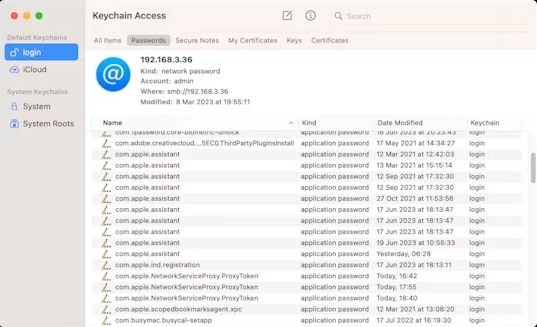
Méthode 2 : suppression des trousseaux via Safari
Dans votre trousseau, vous trouverez les informations de connexion aux sites Web et les informations de carte de crédit/débit utilisées pour les achats en ligne. Vous pouvez désactiver les deux dans les paramètres Safari. Voici les étapes pour supprimer le trousseau Mac via Safari.
Étape 1: Accédez aux paramètres de Safari en cliquant sur la barre de menu et en sélectionnant "Préférences".
Étape 2: Choisissez « Remplissage automatique ».
Étape 3: Décochez les cases à côté de Noms d'utilisateur et mots de passe et Cartes de crédit pour les désactiver.
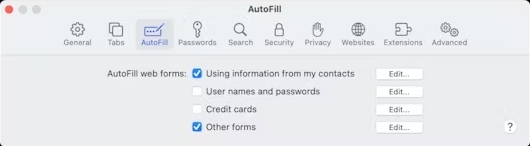
Méthode 3 : Suppression du trousseau via le trousseau iCloud
Pour désactiver le trousseau iCloud, qui stocke vos informations de connexion et vos informations de saisie automatique, procédez comme suit :
Étape 1: Cliquez sur le menu Apple et sélectionnez Préférences système.
Étape 2: Appuyez sur votre nom en haut de la barre latérale, puis choisissez iCloud.
Étape 3: Sélectionnez « Mots de passe et trousseau » dans les options.
Étape 4: Maintenant, vous devez désactiver la bascule « Synchroniser ce Mac ».
Étape 5: Vous serez invité à conserver une copie du trousseau sur votre Mac ou à le supprimer. Sélectionnez votre option préférée.
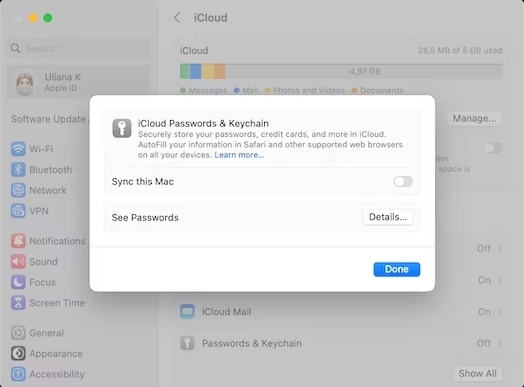
Méthode 4 : suppression des éléments du trousseau individuellement
En plus de supprimer l'intégralité d'un trousseau, vous avez la possibilité de supprimer des éléments individuels d'un trousseau à l'aide de l'accès au trousseau :
Étape 1: Lancez Trousseau Access et sélectionnez le trousseau contenant l’élément que vous souhaitez supprimer.
Étape 2: Parcourez la liste des éléments ou utilisez le champ de recherche pour localiser l'élément spécifique que vous souhaitez supprimer.
Étape 3: Une fois que vous avez localisé l'élément, effectuez simplement un clic de contrôle ou un clic droit dessus.
Étape 4: Choisissez l'option "Supprimer [nom du trousseau]" dans le menu disponible.
Méthode 5 : Utiliser Macube pour supprimer le trousseau sur Mac
macube est une application tierce impressionnante conçue pour Mac qui excelle dans la suppression de trousseaux sur Mac. Il offre un ensemble complet de fonctionnalités, telles qu'un outil de recherche de doublons, une gestion des fichiers volumineux et anciens et un destructeur. Grâce à Macube, vous pouvez rapidement désencombrer votre Mac, libérant ainsi un espace de stockage précieux en quelques secondes. Supprimer les fichiers en double, une tâche qui prendrait normalement des heures, devient sans effort avec Macube. De plus, il élimine efficacement les fichiers inutiles et améliore l'organisation des fichiers. L'algorithme avancé peut même détecter des images similaires, vous aidant ainsi à décider lesquelles conserver. Macube donne la priorité à la confidentialité et à la sécurité, offrant une garantie de remboursement de 30 jours. D'un simple clic, vous pouvez effacer votre historique de navigation et garder les données de votre navigateur privées. Vous pourrez gérer facilement les extensions et personnaliser votre Mac. Ce puissant nettoyeur Mac vous permet d'éliminer les porte-clés sans effort et en toute sécurité en quelques minutes.
Téléchargement gratuit Téléchargement gratuit
Caractéristiques :
- Effacez facilement et en toute sécurité les données de navigation sur votre Mac.
- Basculez les plug-ins intégrés, les proxys, les extensions tierces, les éléments de démarrage, Quicklook et bien plus encore en un seul clic.
- Impactant pour renforcer la sécurité Mac en supprimant les logiciels malveillants.
- Permet un retrait rapide et sûr, économisant efficacement du temps et des efforts.
- Compatible avec les navigateurs Web populaires tels que Safari, Chrome et Firefox.
Voici les étapes pour supprimer le trousseau sur Mac en utilisant Macube
Étape 1: Localisez les extensions dans la boîte à outils et sélectionnez cette fonctionnalité.
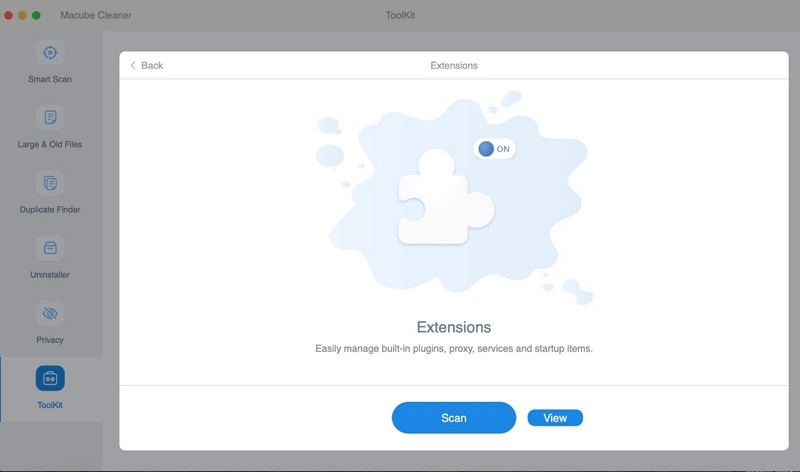
Étape 2: Choisissez d'analyser les extensions sur votre Mac.
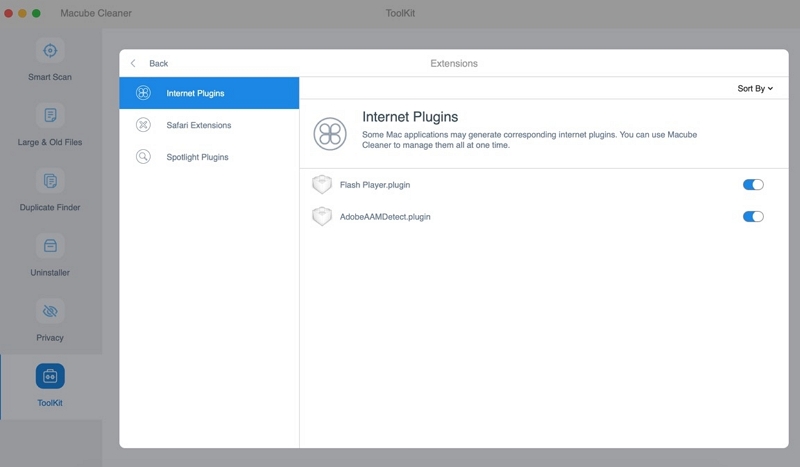
Étape 3: Activez ou désactivez les extensions selon vos besoins.
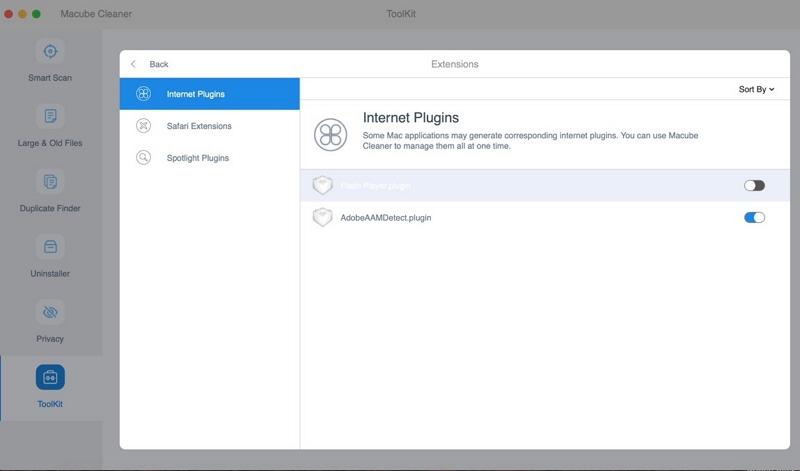
Partie 3 : Précautions et considérations
A. Sauvegarde des données du trousseau
La sauvegarde des données du trousseau est cruciale, en particulier pour les informations d'identification sensibles. Le trousseau sert de stockage sécurisé sur divers systèmes d'exploitation (macOS, iOS), éliminant ainsi le besoin de saisir à plusieurs reprises les informations d'identification pour les applications et les services.
Avantages de la sauvegarde des données du trousseau :
- Récupération de données : récupérez facilement les informations essentielles en cas de suppression accidentelle ou de corruption.
- Transition vers un nouvel appareil : migrez en toute transparence les mots de passe et les données sensibles lors de la mise à niveau vers un autre appareil.
- Suppression temporaire : assurez un accès ininterrompu aux données pendant le dépannage ou les mesures de sécurité.
- Stockage sécurisé : stockez les sauvegardes sur des lecteurs cryptés ou dans des services cloud sécurisés pour une protection supplémentaire.
- Donnez la priorité à la sécurité avec le cryptage, le stockage sécurisé et les méthodes d’authentification fortes.
Remarque : Les méthodes de sauvegarde peuvent varier en fonction du système d'exploitation. N'oubliez pas que de bonnes pratiques de sécurité sont essentielles, notamment des mises à jour régulières des mots de passe et le 2FA.
B. Impact sur les mots de passe enregistrés et l'authentification
La suppression du trousseau peut entraîner des conséquences importantes, notamment la perte de mots de passe, des problèmes d'authentification pour les applications, la perte de certificat et de clé de cryptage, des problèmes de synchronisation iCloud, la suppression sécurisée de notes et un processus de réinitialisation fastidieux. Il est essentiel de sauvegarder les données de votre trousseau avant la suppression et d'aborder cette action avec prudence, en demandant de l'aide si nécessaire.
Conclusion
En conclusion, la suppression du trousseau sur votre Mac nécessite de la prudence et le respect de méthodes sécurisées. Nous avons exploré diverses approches, telles que l'accès au trousseau, les paramètres Safari, le trousseau iCloud et la suppression d'éléments individuels. La sauvegarde des données du trousseau est cruciale pour éviter la perte de données et assurer une transition en douceur vers un nouvel appareil. La maintenance du trousseau est vitale pour la sécurité du Mac, car il stocke en toute sécurité les mots de passe, les certificats et les clés de chiffrement. La mise à jour régulière des informations d'identification et l'utilisation de mots de passe forts contribuent à un environnement plus sécurisé. Pour un nettoyage Mac sans effort, Macube offre des fonctionnalités complètes, notamment la suppression sécurisée des données de navigation et l'élimination des logiciels malveillants. Avec Macube, vous pouvez supprimer en toute confiance les données du trousseau, sachant que la sécurité de votre Mac est entre de bonnes mains. Suivez ces conseils et utilisez Macube pour un processus de suppression de trousseau fluide et sécurisé, en protégeant vos données et en améliorant les performances de votre Mac.
